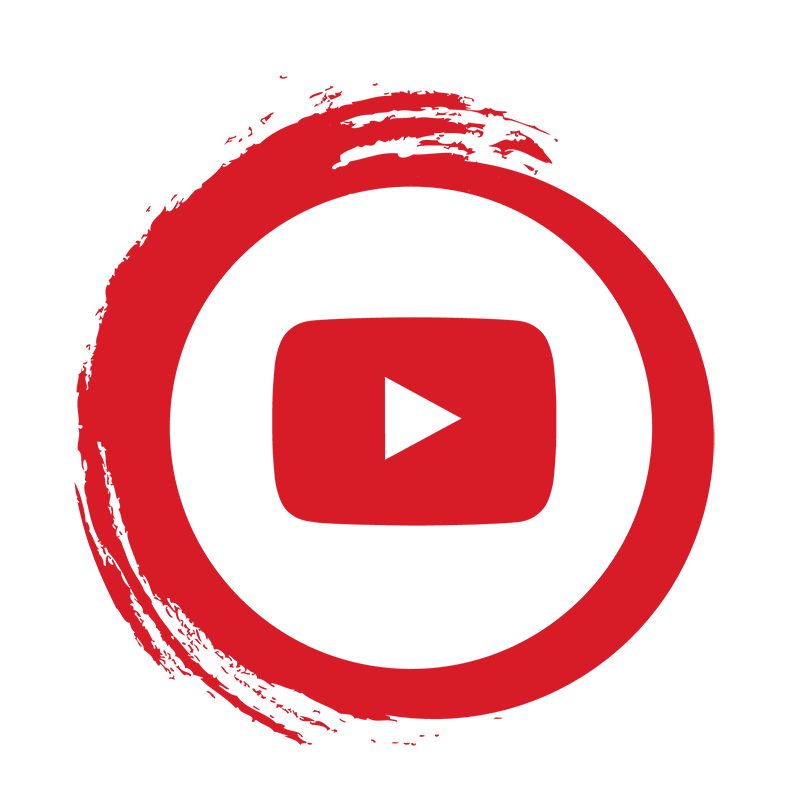Как включить режим модема на Android
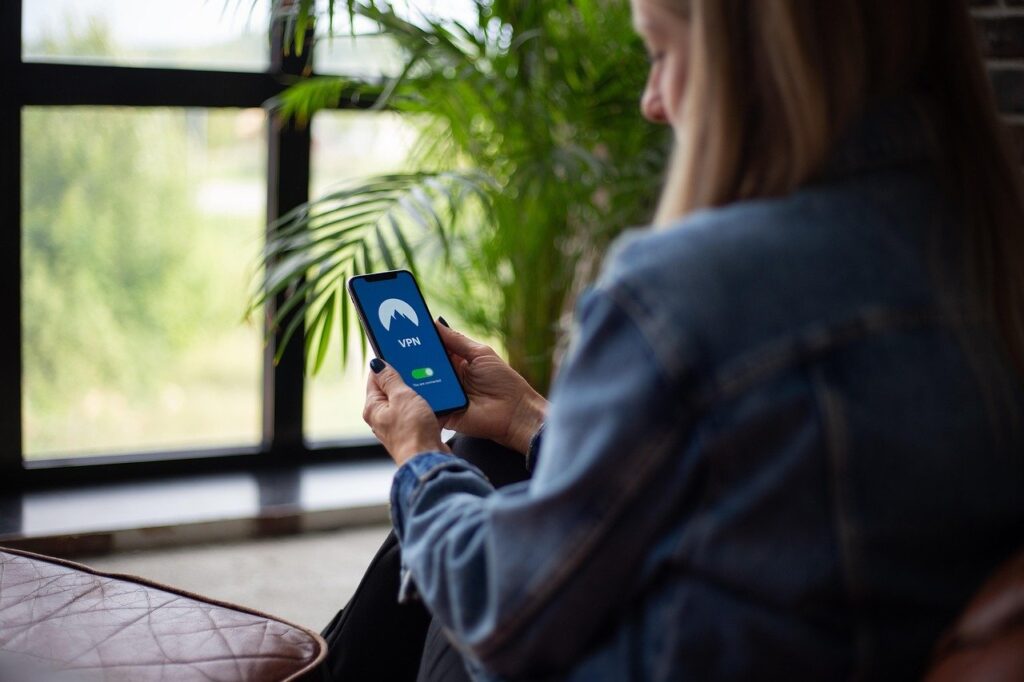
Если вы когда-либо задумывались, как включить режим модема на Android, вы не одиноки. Мобильный интернет стал важной частью нашей жизни, и порой возникает необходимость делиться своим интернет-соединением с другими устройствами. В данном руководстве мы подробно рассмотрим, как легко и быстро активировать режим модема на вашем Android-устройстве, а также какие настройки вам могут понадобиться.
Что такое режим модема?
Режим модема, также известный как точка доступа, позволяет вашему смартфону делиться интернет-соединением с другими устройствами, такими как планшеты, ноутбуки или даже другие телефоны. Это особенно полезно в ситуациях, когда нет доступа к Wi-Fi, но есть мобильный интернет. Включив режим модема, вы можете использовать свой телефон как роутер, и в этом нет ничего сложного.
Как включить режим модема на Android
Теперь давайте перейдем к практическим шагам, чтобы вы могли узнать, как включить режим модема на Android. В зависимости от версии Android и производителя вашего устройства, шаги могут немного отличаться, но общая последовательность будет похожей.
- Откройте Настройки на вашем устройстве. Обычно это иконка шестеренки на главном экране или в меню приложений.
- Перейдите в раздел Сеть и интернет или Подключения.
- Найдите и выберите Режим модема или Точка доступа и модем.
- Включите переключатель рядом с Режим модема.
- Если вы хотите настроить параметры точки доступа, такие как имя сети (SSID) и пароль, нажмите на Настроить точку доступа Wi-Fi.
Настройки точки доступа
Когда вы включаете режим модема, важно настроить параметры доступа, чтобы обеспечить безопасность и удобство использования. Вот несколько моментов, на которые стоит обратить внимание:
- Имя сети (SSID): Это название вашей точки доступа, которое будет отображаться на других устройствах. Выберите что-то запоминающееся, но не слишком личное.
- Пароль: Чтобы обеспечить безопасность вашего соединения, установите надежный пароль. Чем сложнее пароль, тем труднее его взломать.
- Тип безопасности: Выберите WPA2, если он доступен, так как это наиболее безопасный вариант.
Использование режим модема
После того как вы настроили режим модема на Android, вы можете подключать другие устройства к интернету. На каждом устройстве, которому вы хотите предоставить доступ, выполните следующие действия:
- Перейдите в настройки Wi-Fi.
- Найдите вашу точку доступа по имени сети (SSID).
- Введите пароль, который вы установили раньше.
- Подключитесь и наслаждайтесь интернетом!
Управление подключениями
Одним из преимуществ режима модема является возможность управления подключениями. Вы можете видеть, сколько устройств подключено к вашему интернету, и отключать их при необходимости. Это полезно, если вы хотите ограничить доступ или если замечаете, что скорость интернета снизилась из-за большого количества подключенных устройств.
Советы по экономии батареи
Использование режима модема может быстро разряжать батарею вашего устройства. Вот несколько советов, как продлить срок службы батареи во время использования модема:
- Попробуйте использовать режим экономии энергии на вашем устройстве.
- Отключите ненужные приложения, которые могут работать в фоновом режиме.
- Старайтесь использовать режим модема только при необходимости и отключайте его, когда он не нужен.
Решение распространенных проблем
Как и любое другое устройство, ваш телефон может столкнуться с проблемами при использовании режима модема. Вот несколько распространенных проблем и их решений:
- Не удается подключиться к интернету: Убедитесь, что у вас есть активное мобильное соединение и что режим модема включен.
- Сигнал слабый: Попробуйте переместиться ближе к устройству, подключенному к интернету, или проверьте, есть ли какие-либо преграды.
- Не удается найти точку доступа: Убедитесь, что вы правильно настроили имя сети и включили режим модема.
Теперь, когда вы знаете, как включить режим модема на Android, вы можете делиться своим интернет-соединением с друзьями и коллегами в любое время. Не забывайте следить за состоянием вашего устройства и использовать советы по экономии батареи, чтобы продлить срок службы. Это простая и удобная функция, которая может сделать ваше устройство еще более полезным в повседневной жизни.